Android에서 iPhone17으로 연락처를 빠르게 전송하는 5가지 쉬운 방법
Sep 01, 2025 • Filed to: iOS 모바일 장치 문제 해결 • Proven solutions
안드로이드에서 아이폰 17으로 전환오래된 새 차를 멋진 스포츠 모델로 교환하는 것처럼 느낄 수 있다. 하지만 여전히 좋아하는 모든 재생 목록, 지도, 그리고 물론 연락처를 좋아하는 신뢰할 수 있는 승객들을 가져오고 싶습니다. 결국, 이 모든 이름들은 단지 전화록에 있는 항목이 아닙니다; 그들은 당신의 가족, 친구, 그리고 아마도 당신이 자주 부르는 피자 가게의 생명선입니다.
이를 위해 많은 사용자들은 간단하고 실용적인 방법을 찾습니다.안드로이드에서 아이폰 17으로 연락처 전송데이터 손실 위협을 일으키지 않습니다. 따라서 이 가이드에서는 5가지 가장 중요한 솔루션이 제공되며, 그 한계를 강조하고 단계적 가이드를 제공합니다. 따라서 선택과 데이터 공유를 더 쉽게 만들었기 때문에, 우리의 가이드를 검토하고 어떤 솔루션을 더 쉽고 안전하게 찾을 수 있는지 확인합니다.

파트 1. 원클릭 솔루션 안드로이드에서 아이폰 17로 연락처 전송
To 안드로이드에서 아이폰 17으로 연락처 내보내기, Dr. Fone-전화 전송은 장치를 넘어 21 파일 유형을 이동할 수 있기 때문에 편리하다는 것을 증명합니다. 파일 유형 외에도 Apple, Samsung, HUAWEI, OPPO, Sony 등을 포함한 8,000개 이상의 장치와의 데이터 공유를 지원합니다. 호환성의 측면에서, 그것은 안드로이드 15 및 최신 iOS 26 버전에서 연락처 또는 SMS 공유를 원활하게 액세스 할 수 있습니다.
또한, 그것은 android to ios, android to ios, Android to Android 및 ios to ios 같은 다양한 데이터 공유 모드를 지원합니다. 호환되는 장치로 연락처를 이동하는 옵션은 ios 13 이상에서 호출 로그가 지원되지 않는다는 것을 명확히 표시합니다. 게다가, 사용자는 Android 9.0 이상의 데이터에 액세스할 수 없으며, 모바일과 연결할 때 선택적인 데이터 공유를 제공합니다.
다른 솔루션과는 달리, 이 솔루션을 사용하면 단지 3초 만에 연락처를 공유할 수 있으며, 몇 시간의 대기가 필요하지 않습니다. 장치를 연결하고 원활한 접촉을 보장하려면 데이터가 영향을 받거나 손실되지 않도록 USB 연결을 사용합니다.

Dr.Fone-전화 전송
원클릭 솔루션 안드로이드에서 아이폰 17으로 연락처 전송
- 서로 다른 oss, 즉 iOS를 가진 장치 간에 데이터를 android로 이동합니다.
- 연락처, SMS, 사진, 비디오, 음악 및 더 많은 유형을 전송합니다.
- 간단한 클릭 프로세스
- 안드로이드 15 (Win) 및 최신 ios 26와 호환됩니다.
Dr을 사용하여 연락처를 이동하는 방법에 대한 상세한 안내. fone-전화 전송
어떻게 할 수 있는지 알 수 있습니다.안드로이드에서 아이폰 17로 연락처 마이그레이션 Dr.Fone 솔루션을 사용하여 아래에 제공된 상세한 가이드를 검토하십시오.
단계 1. Dr.Fone를 설치하고 전화 전송 옵션을 선택합니다.
장치에서 Dr.Fone 전화 전송을 시작하여 시작하고 도구 상자 내의 "전화 전송" 옵션을 선택합니다.

단계 2. 장치를 연결하고 소스와 대상을 결정합니다.
다음으로 USB-C 연결에 연결한 후 "반전" 아이콘을 사용하여 송신(Android) 및 수신(iPhone 17) 장치를 식별합니다.

단계 3. 전송 시작 옵션을 선택하여 Android 연락처를 가져오십시오.
연락처 공유 프로세스를 계속하려면 표시된 데이터에서 연락처 옵션을 선택하고 전송 시작 버튼을 클릭하여 아이폰 17에서 연락처 액세스.

Dr.Fone 전화 전송 사용 사례
데이터를 Android에서 iPhone 17로 이동하기 위해 이 솔루션을 선택하는 이유가 궁금하다면 아래에 제시된 몇 가지 이유를 검토하세요:
- 새 휴대폰으로 전환: 새 장치로 업그레이드할 때 이 도구를 사용하여 여러 앱이나 클라우드 서비스를 저글링하는 것을 제한할 수 있습니다. 이를 통해, 당신은 USB 연결을 만드는 동안 연락처, SMS, 사진 및 기타 미디어를 이동할 수 있습니다.
- 새로운 운영 체제로 업그레이드: android와 ios, 또는 ios와 android 간의 전송은 원활하며 21개의 다른 유형의 데이터를 손실 없이 전송할 수 있습니다. 그것은 또한 8000 이상의 android & ios 장치를 지원하며 다능하고 신뢰할 수 있는 도구입니다.
- 교환이나 가족의 손을 쓰기 위한 장치 준비: 아무것도 지우지 않고 새 장치에 필수 데이터를 신속하게 복제할 수 있으며, 이동하려는 데이터를 선택할 수 있습니다. 따라서, 이것은 아무것도 남아 있지 않고 이전 장치가 다음 소유자를 위해 준비되었습니다.
- 내장된 도구가 부족할 때 브랜드 간 이동: 삼성 스마트 스위치와 같은 많은 OEM 마이그레이션 도구가 있을 때 빠른 스타는 데이터 유형을 캡처하지 못하거나 중간에 실패합니다. Dr.Fone는 빠르고 안전한 솔루션으로 제공됩니다. 까지아이폰에서 아이폰17으로 연락처 공유안드로이드에서 아이폰 17까지, 이 플랫폼은 안드로이드 15 및 최신 ios 26 버전에서 액세스할 수 있습니다.
- 공간 관리를 위한 선택적 전송: 전체 장치 클론 대신 사용자는 전송할 데이터(예: 연락처)를 선택하고 마이그레이션을 시작할 수 있다. 또한 데이터를 이동하거나 이동하지 않기 전에 데이터를 삭제할 수 있기 때문에 절차가 더 효율적이고 스토리지 요구에 더 초점을 맞추게 됩니다.
4,624,541사람들은 이미 다운로드했습니다.
파트 2. iOS로 이동하여 안드로이드에서 iphone 17로 연락처를 마이그레이션
ios로 이동하기도 합니다.안드로이드에서 아이폰 17로 연락처 복사안전한 연결을 만들면서 선택적인 데이터 공유를 지원하기 때문에. 구글 동기화 또는 vcard 공유 방법과는 달리, 이 기능은 사용자가 아이폰 17에서 구글에 로그인하고 파일을 업로드 또는 다운로드하는 것을 자유롭게 합니다. 크로스플랫폼 전환을 위해 설계된 무료 애플 솔루션으로서 아래 가이드에 언급된 것처럼 접촉을 쉽게 이동할 수 있습니다.
단계 1.설정 중에 "Android에서" 옵션을 선택하십시오 "응용 프로그램 및 데이터를 전송하십시오" 화면에서 iPhone 17에 충분한 저장소가 있는지 확인합니다. 그런 다음 "계속" 버튼을 선택하여 일회성 코드를 가져오거나 오른쪽 상단에 있는 "qr 코드"로 이동하여 연결을 만드는 안드로이드를 스캔하십시오.
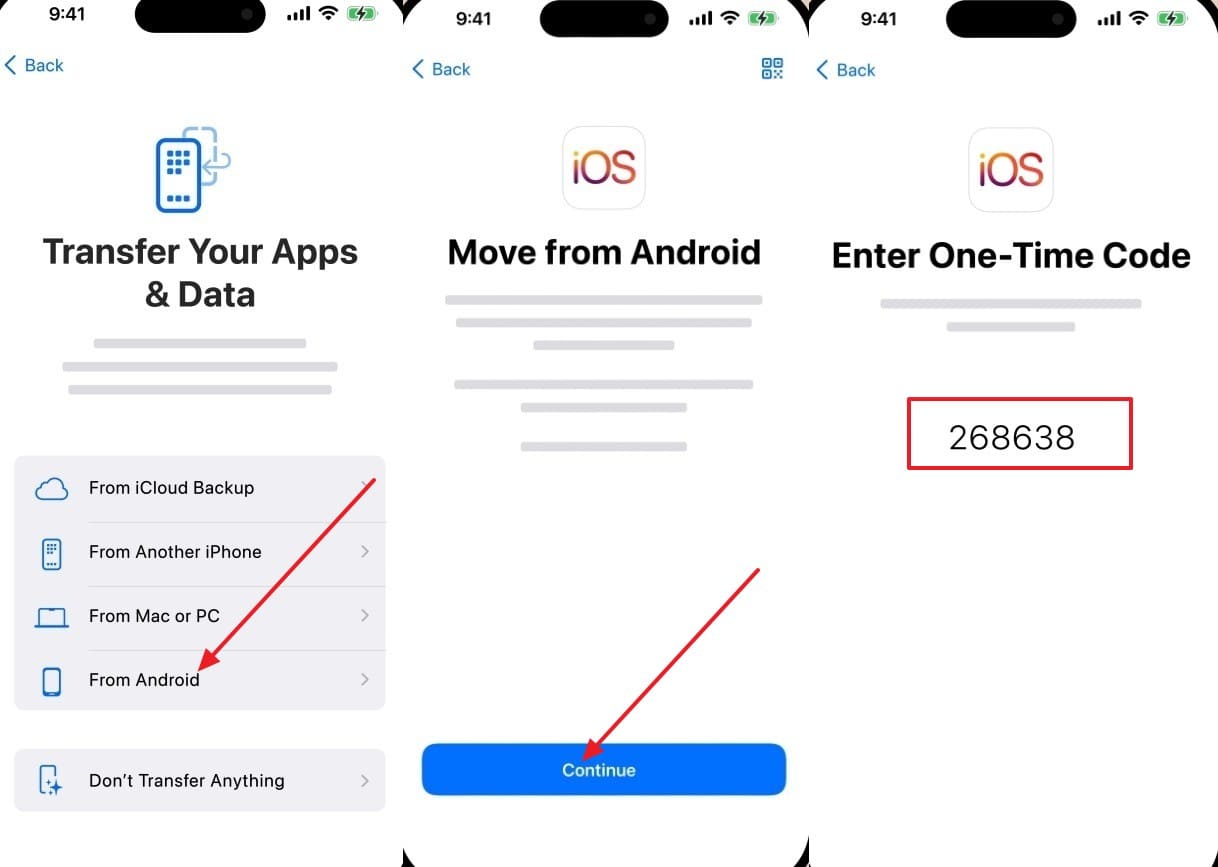
단계 2.Android에서 "동의" 버튼을 선택하여 소프트웨어 약관을 확인하고 프롬프트를 따르십시오. 그런 다음 1회 코드 입력 화면에서 6자리 또는 10자리 코드를 입력하고 데이터 전송 화면에서 연락처 옵션을 선택합니다. 연락처 데이터에 대한 액세스를 허용한 후 "계속"을 누르고 프로세스가 끝날 때까지 기다립니다.
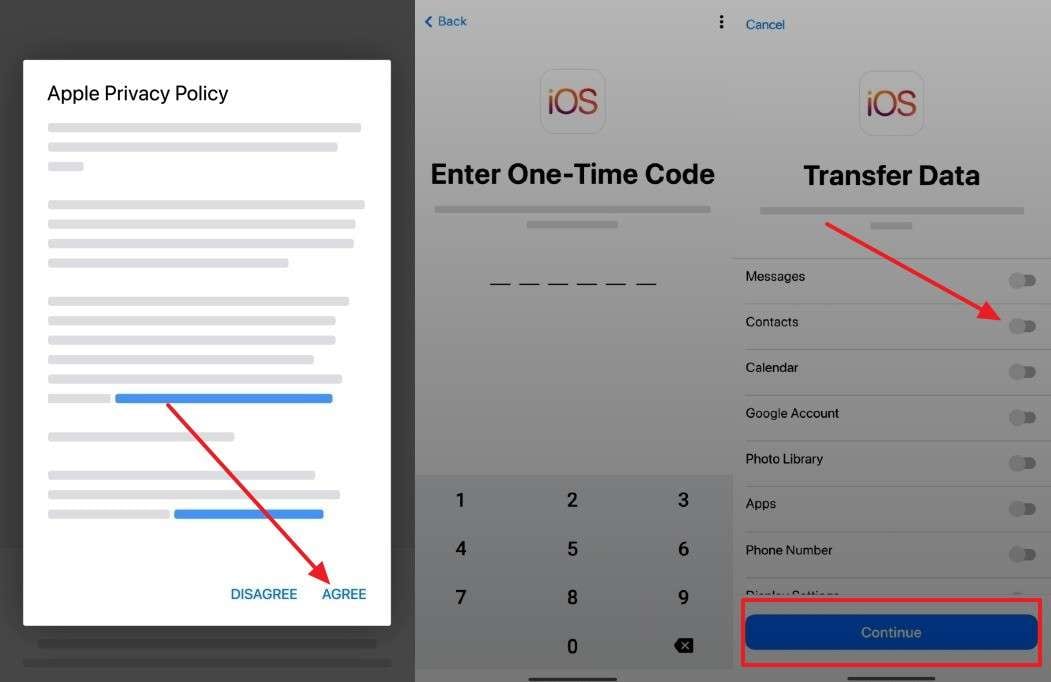
제한
- 사용자는 새 또는 지워진 iphone 17을 설정할 때만 이 방법을 사용할 수 있습니다.
- ios로 이동하면 데이터를 한 번 전송하고 안드로이드나 구글 연락처를 후에 동기화하지 않습니다.
파트 3. 구글 동기화를 사용하여 안드로이드에서 아이폰 17으로 연락처 복사
여러분이안드로이드에서 아이폰 17으로 연락처 내보내기이 방법을 통해, 안드로이드 또는 아이폰 17의 연락처에 대한 모든 변경 사항이 모든 곳에서 자동으로 업데이트됩니다. vcard를 생성, 업로드 및 다운로드하는 대신, 이 솔루션은 google 계정을 추가하고 소스 및 대상 장치에서 연락처를 자동으로 동기화하는 것을 지원합니다. 또한 이 가이드를 따르면 올바르게 수행되면 연락처를 오랫동안 정렬할 수 있습니다.
단계 1.설정에서 계정 및 백업 탭으로 이동하여 계정 관리 옵션을 선택합니다. 그 후, 추가된 gmail 계정을 선택하거나 "+ 계정 추가" 옵션을 누르면 구글 계정을 삽입하십시오.
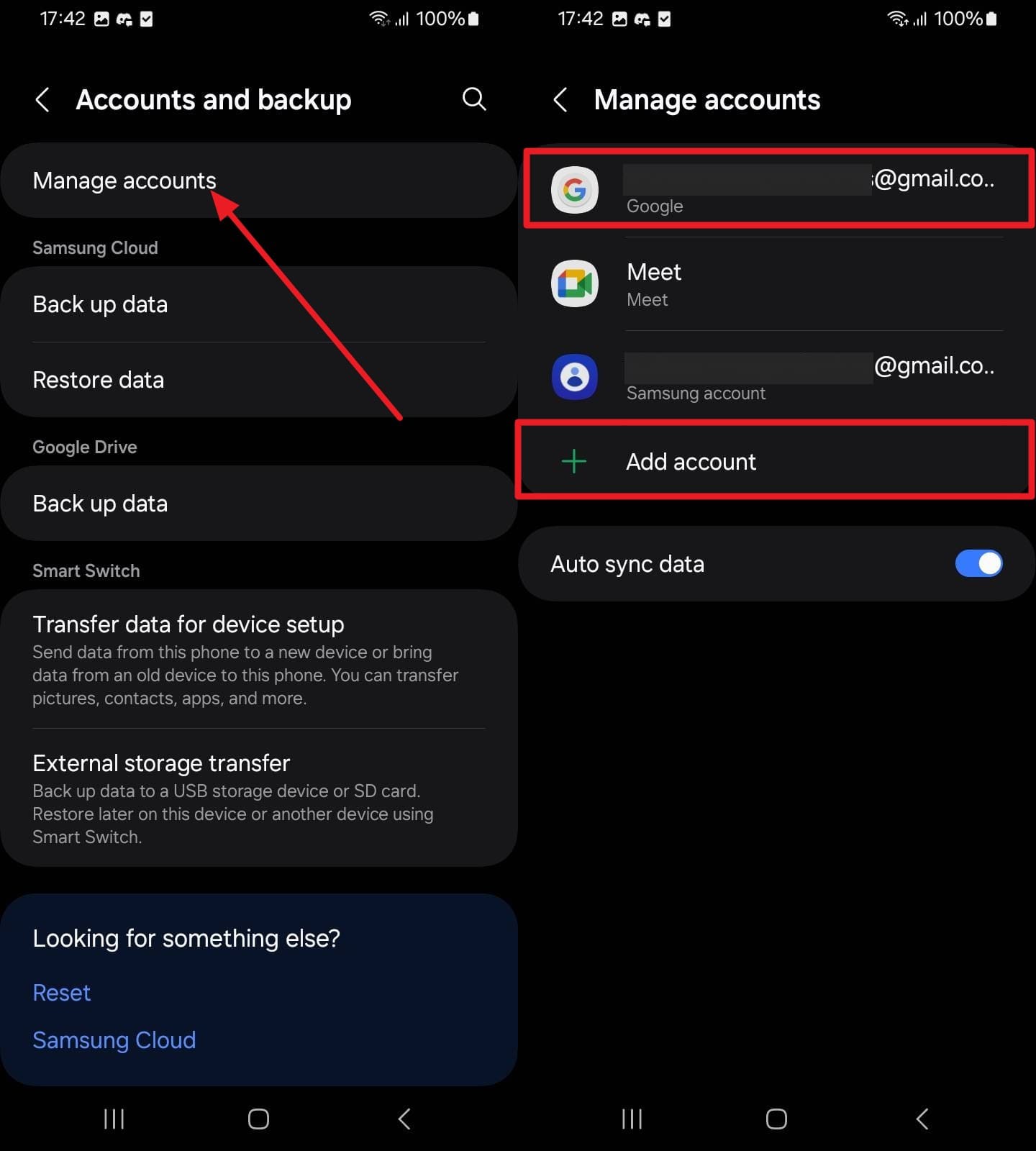
단계 2.추가되면 계정 동기화 옵션을 선택하고 다음 인터페이스에서 연락처를 전환합니다.
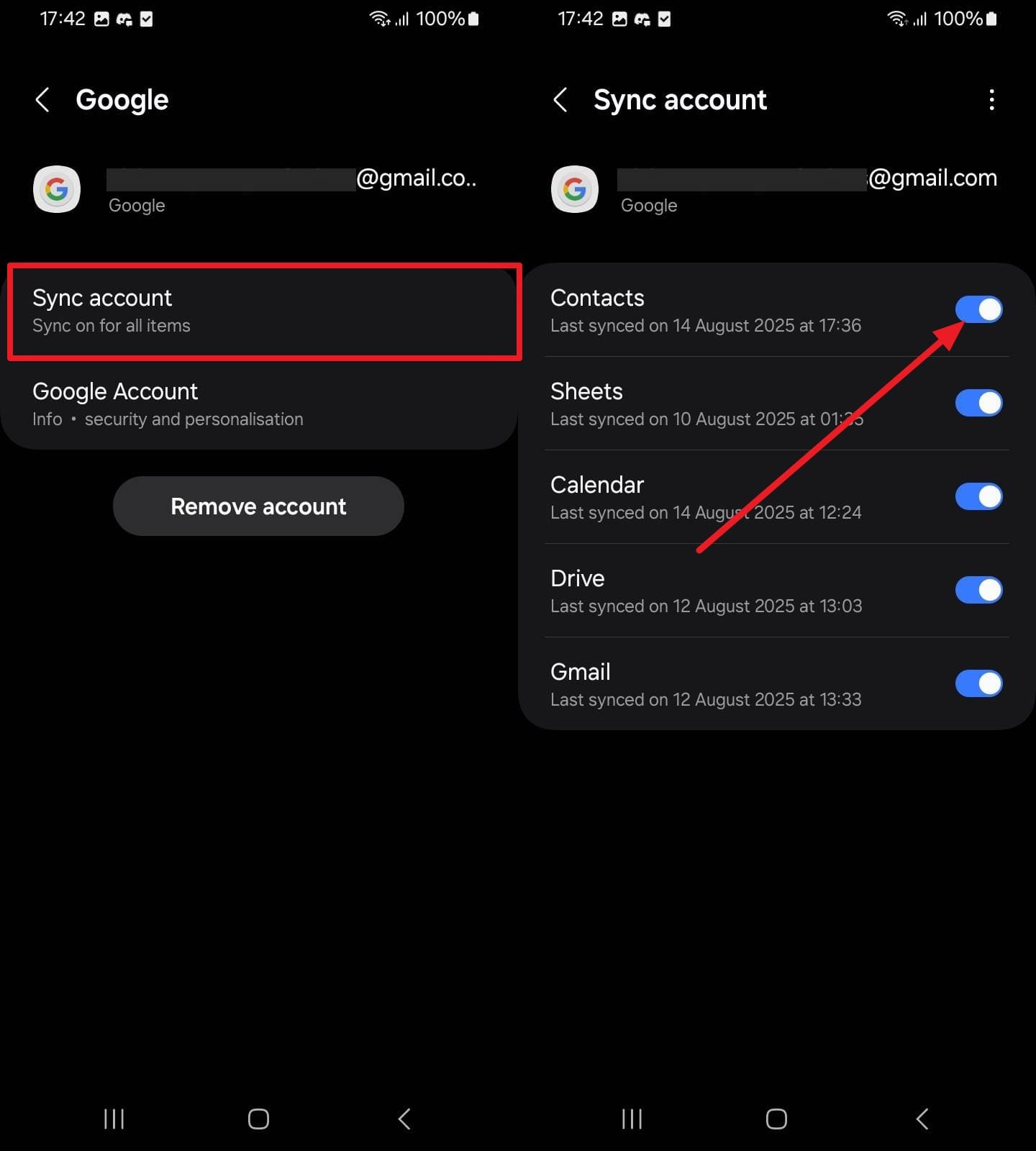
단계 3.아이폰에서 메일에서 "메일 계정"으로 이동하고" Gmail "옵션을 선택하거나" 계정 추가"를 눌러 새 계정에 로그인합니다. 이렇게 하면 연락처 옵션을 활성화해야 하는 새 화면으로 이동합니다.안드로이드에서 아이폰 17로 연락처 마이그레이션.
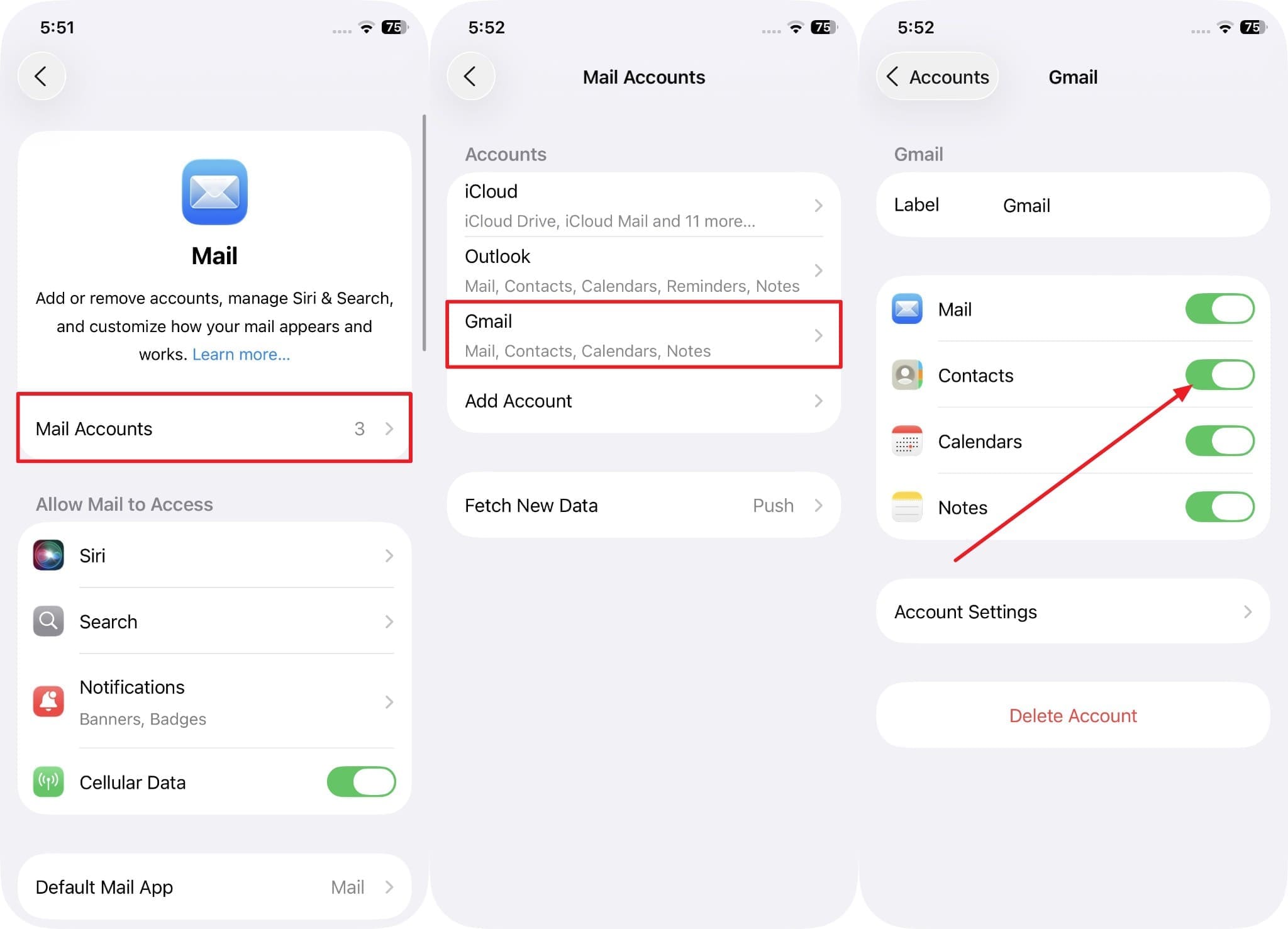
제한
- 추가 전화 번호, 이메일, 전화 또는 사용자 정의 레이블이 iphone 17에서 누락되거나 이름이 변경될 수 있습니다.
- 연결된 프로파일과 같은 일부 구글 또는 회사 디렉토리 연락처 정보는 iphone 17에 완전히 동기화되지 않을 수 있습니다.
파트 4. 전화 연락처를 android에서 iphone 17로 vcard 파일을 통해 전송
여러분이 안드로이드에서 아이폰 17로 연락처 마이그레이션 vcard 파일을 통해 이 형식은 android, iOS, 이메일 클라이언트 및 연락처 관리자에 걸쳐 광범위하게 지원됩니다. 또한, vcf 파일은 이름, 전화 번호, 이메일, 주소 및 메모를 보존하여 연락처가 아이폰 17으로 전송되도록 보장합니다. 아래 단계를 따르면 사용자는 이메일, 에어드 drop, 소셜 앱 또는 클라우드 스토리지를 통해 iphone 17와 파일을 공유할 수 있습니다.
단계 1.연락처 응용 프로그램에서 iphone 17와 공유할 연락처를 길게 누르고 "연락처 공유" 옵션을 선택합니다. 그 후, "vCard" 옵션을 누르고 생성된 파일을 gmail 또는 다른 솔루션과 공유합니다.
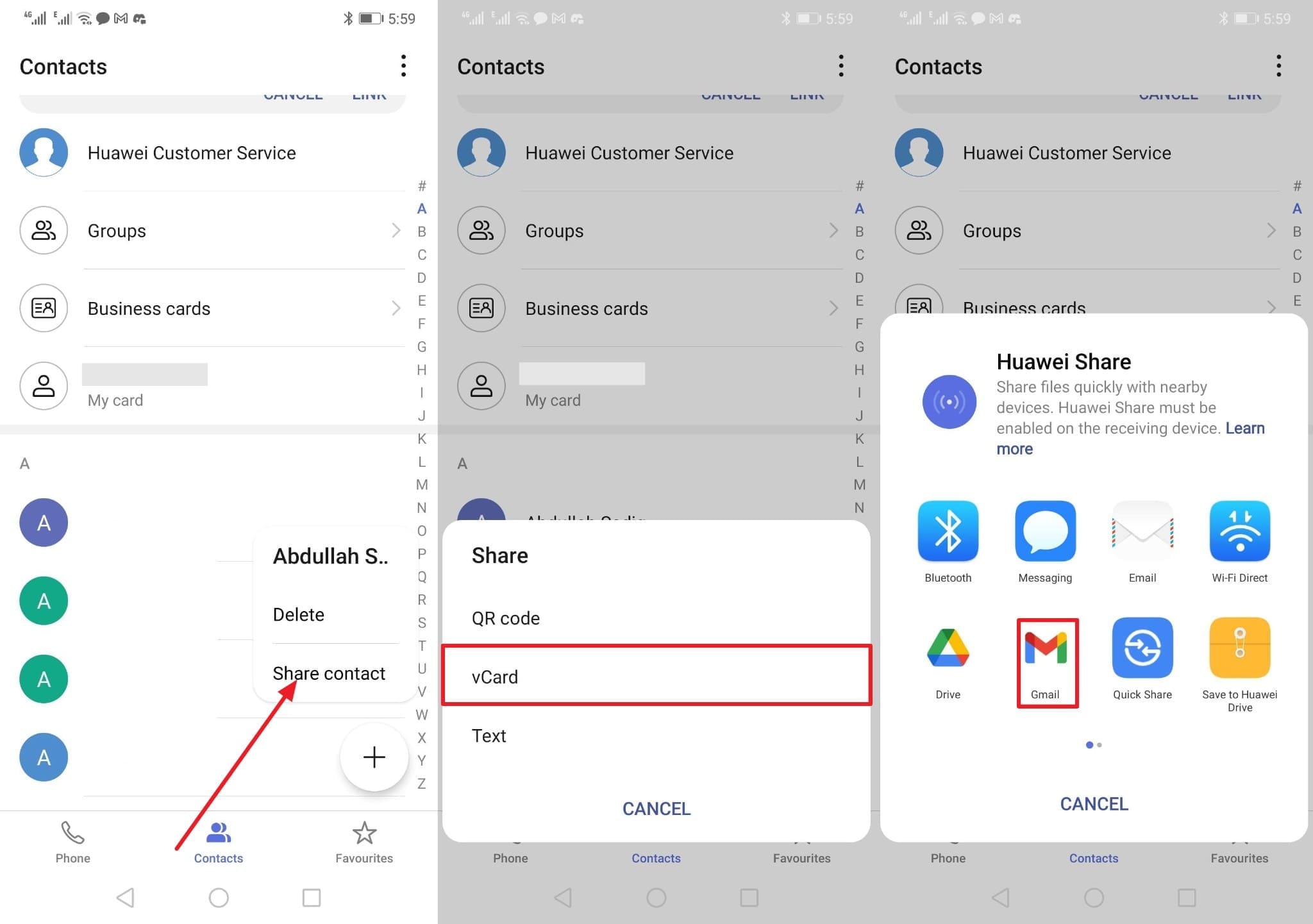
단계 2.아이폰 17에서 받은 메일에 액세스하고 누르기만 하면 직접 전화할 수 있는 연락처를 엽니다. 공유 메뉴에서 "연락처" 응용 프로그램을 선택하고 오른쪽 상단에 있는 "저장" 버튼을 눌러 vcf 파일을 저장합니다.
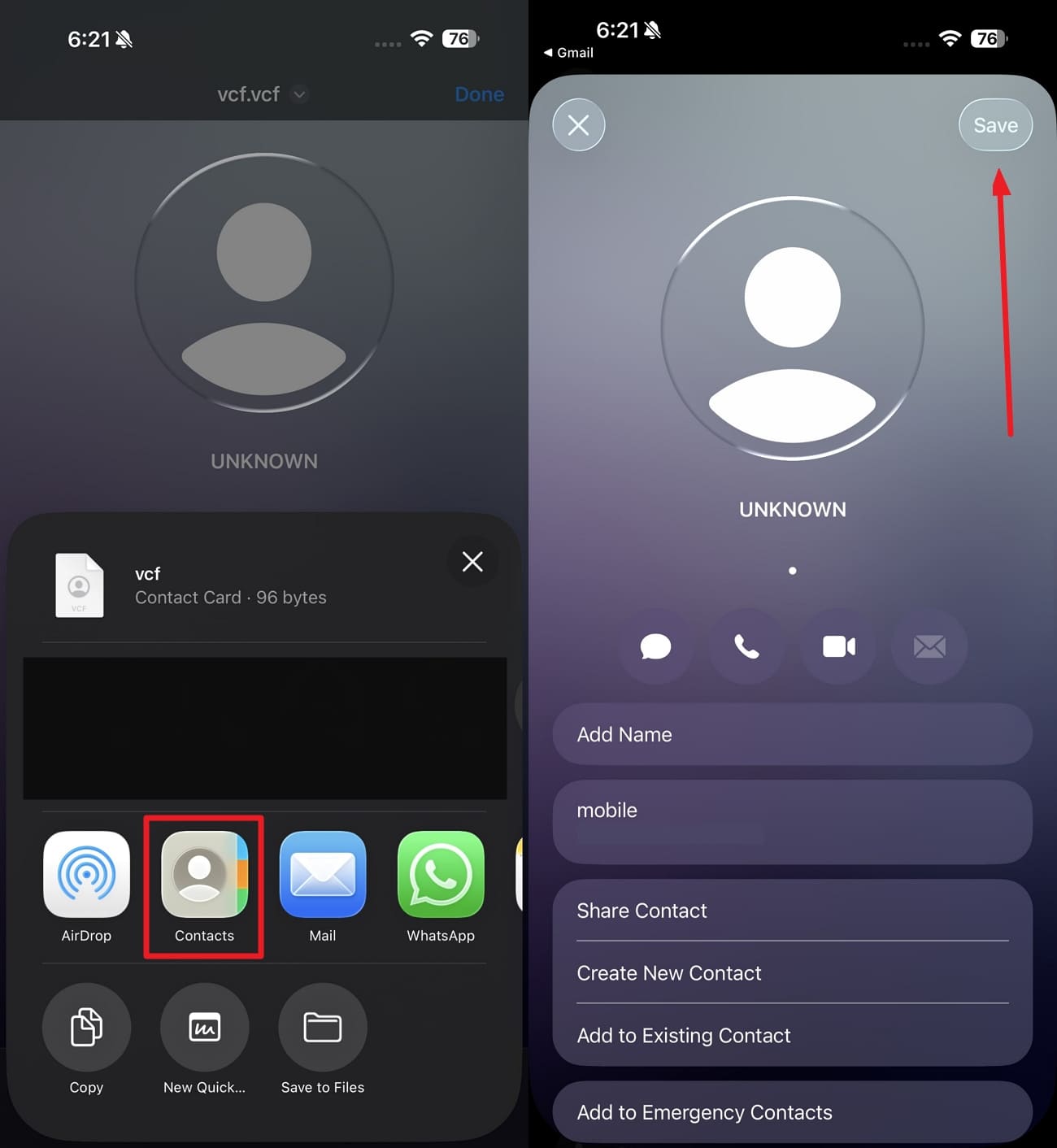
제한
- icloud 연락처는 vcf 가져오기를 50,000 vcards 합계, vcard 당 256kb, 그리고 사진은 각각 224kb보다 크지 않습니다.
- 만약 당신이 큰 또는 사진이 무거운 연락처를 가지고 있다면, 그들은 풍부한 필드 또는 큰 사진 때문에 256kb 이하에도 가져오지 못할 수 있습니다.
파트 5. SIM 카드를 사용하여 안드로이드에서 아이폰으로 연락처 내보내기
전화 연락처 안드로이드에서 아이폰 17으로 전송이 방법은 두 전화기에 구축되어 있으며 인터넷 연결이 필요하지 않습니다. 또한, 사용자의 데이터 개인정보를 유지하기 위해, 전송 자체에 대한 Google 또는 Apple ID에 로그인하는 것을 제한할 수 있습니다. 또한, 이 솔루션은 SIM 에 저장된 200에서 250개의 항목의 로트를 이동하는 데 이상적이며, 주어진 안내서를 통해 수행되면 다음과 같습니다.
단계 1.Android 설정 내에서 "가져오기/내보내기" 옵션을 선택하고 연락처를 내보내려는 곳을 결정합니다. 다음으로 "연락처 내보내기"에서 내보내기 소스를 선택하고 연락처가 이동될 때까지 기다립니다.
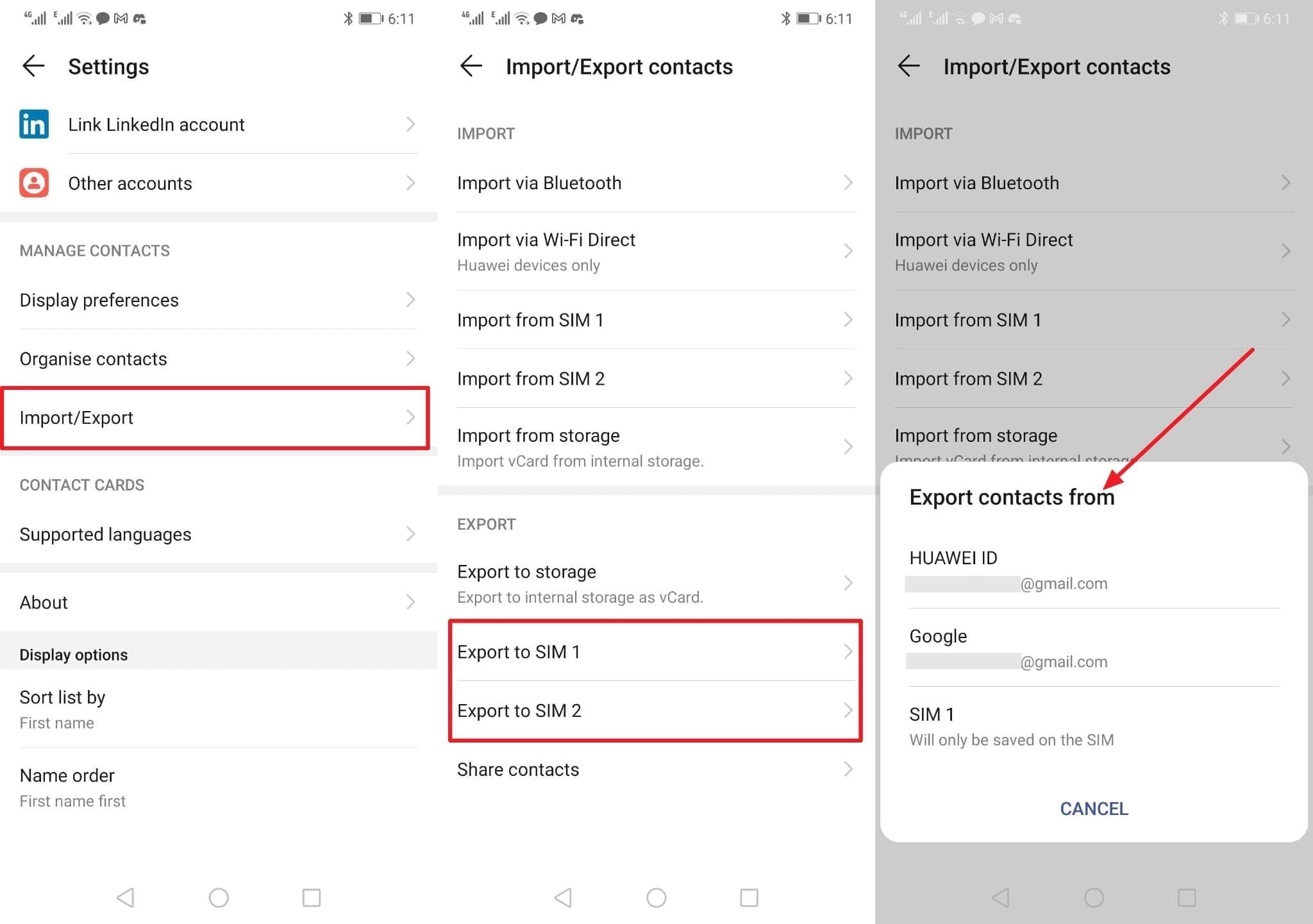
단계 2.다음으로 안드로이드 sim을 제거하고 아이폰 17의 sim트레이에 삽입하고 전원을 켜십시오. 그 후, 설정을 탐색하고 "연락처" 앱으로 이동하여 "SIM 연락처 가져오기" 옵션을 선택하십시오.
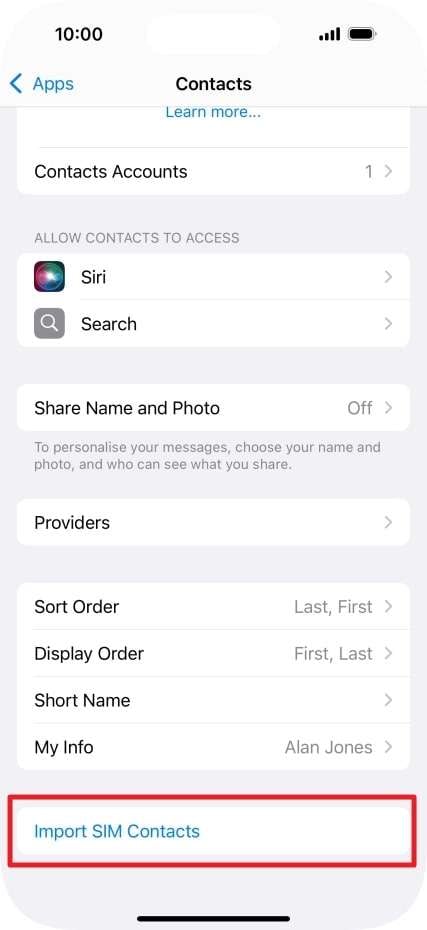
제한
- 대부분의 SIM 카드는 200-250 연락처의 용량을 가지고 있기 때문에 iphone 17로 큰 주소록을 전송하는 것은 한 번에 가능하지 않습니다.
- 일부 SIM 카드는 단순히 이름과 전화 번호를 중복하고 이메일, 사진, 주소 또는 메모와 같은 다른 정보를 제외합니다.




















모근정
staff Editor